20 советов и приемов для Android, чтобы получить максимальную отдачу от вашего телефона
Опубликовано: 2022-01-29Android — это удивительно мощная инновационная мобильная операционная система, которая часто опережает Apple iOS в поддержке новых технологий. 5G, оплата NFC, нестандартные клавиатуры… список можно продолжить. Однако все эти современные функциональные возможности создают сложную, разветвленную ОС. На поверхностном уровне интерфейс достаточно прост для обычных пользователей, которые просто хотят отправлять текстовые сообщения, звонить и использовать свои приложения, но в глубине интерфейса на уровне или двух скрыты всевозможные настройки и инструменты для опытных пользователей. Вы просто должны знать, где искать.
Мы хотим, чтобы вы могли использовать мобильную ОС Google как босс, и наш список предложений и ярлыков может помочь вам в этом. Это лишь некоторые из способов, которыми вы можете воспользоваться преимуществами ОС Google — список функций настолько обширен, что вы, несомненно, найдете больше. Обязательно ознакомьтесь с нашим списком лучших приложений для Android и не стесняйтесь присоединиться к нашему разделу комментариев внизу статьи. Мы можем добавить их в будущие обновления этой истории!
1. Удалите приложения, которые вам не нужны
Большинство телефонов Android поставляются с предустановленными приложениями. Многие будут приветствоваться почти всеми — карты, электронная почта, браузер и т. д. — но, несомненно, есть некоторые, которые вам не нужны или не нужны. Если вы просто не любитель подкастов, вам не нужно приложение для подкастов. И поставщики телефонов, как правило, включают в себя множество собственных приложений, которые вам, возможно, никогда не понадобятся. Просто нажмите и удерживайте значок приложения, а затем выберите запись i, чтобы перейти на страницу сведений о нем, где вы можете удалить его.
К сожалению, есть некоторые стандартные приложения, которые вы не можете удалить. Например, если в качестве веб-браузера вы используете только Firefox или Edge, вы все равно не сможете удалить браузер Google Chrome. Для этих приложений вы можете по крайней мере выбрать «Отключить», что скроет их из интерфейса и освободит системные ресурсы.
2. Используйте функции цифрового благополучия
Это не самая здоровая вещь в мире — не спать всю ночь, переписывая текстовые сообщения и прокручивая думскроллинг. Режим сна в Android 11 является частью функции «Цифровое благополучие». Он не только отключает звук вашего телефона в установленное время, но и меняет экран на черно-белый, если вам нужно смотреть на экран в нерабочее время. В раскрывающемся меню есть опция «Пауза», если вам нужно больше времени перед выходом на пенсию. Если вам нужны дополнительные советы по сну, прочтите нашу статью о том, как технологии могут помочь (и навредить) вашему сну.
Еще одна рекомендуемая функция благополучия — режим фокусировки, который отключает уведомления шумных приложений. Некоторые телефоны, в том числе последние модели Pixel и Motorola, включают режим «Не беспокоить», когда вы кладете их экраном вниз — это быстрый и простой способ избавиться от беспокойства. Наконец, использование рабочего профиля скрывает все эти приложения для повышения производительности, когда приходит время расслабиться.
3. Настройте приложение «Ваш телефон» в Windows
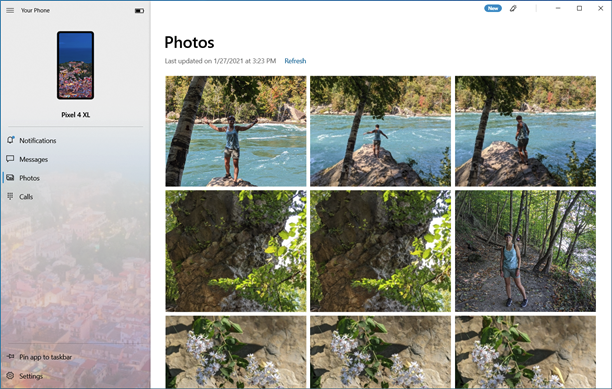
Я подозреваю, что большинство людей, которые используют настольные компьютеры или ноутбуки Mac, также, скорее всего, используют iPhone, который предлагает потрясающую интеграцию с macOS. Но с настольным приложением «Ваш телефон» для Windows 10 пользователи Android могут получить такую же преемственность со своим настольным компьютером, а возможно, даже больше. Проще всего начать настройку с вашего ПК. Перейдите в раздел «Телефон» приложения «Настройки», выберите «Добавить телефон», и все готово. Вы сможете звонить, отправлять текстовые сообщения и мгновенно просматривать и использовать фотографии с телефона на своем ПК.
Новые устройства Samsung и телефон Surface Duo получают еще больше возможностей благодаря опции «Связь с Windows», включая запуск нескольких приложений Android на рабочем столе в приложении «Ваш телефон». Если вы не используете Windows, вы можете получать сообщения Android в Интернете — еще одна возможность, которая, к сожалению, не предлагается мобильной ОС Apple. Вы также можете запускать приложения Android в эмуляторе на Windows или macOS, но этот путь не так удобен, как «Ваш телефон» в Windows 10.
4. Изменить быстрые настройки
Одна вещь, от которой я не в восторге от Android, заключается в том, что в быстрых настройках требуется два свайпа, чтобы отобразить более одной строки, и даже после того, как вы это сделаете, у вас все равно будет две их страницы. Вы можете убедиться, что настройки, которые вам чаще всего нужны, находятся в первой строке, прокручиваемой вниз. Просто нажмите значок карандаша, и вы сможете добавить полезные инструменты, такие как режим фокусировки или переключатель темного режима.
5. Установите приложения из Интернета
Для меня это одно из самых крутых преимуществ Android перед iOS: вам не нужно держать телефон в руке, чтобы установить на него приложение. Просто зайдите в магазин Google Play в своем веб-браузере, и вы сможете удаленно установить любое приложение или игру, если вы вошли в ту же учетную запись Google, которую использует телефон. Если у вас есть несколько устройств Android под вашей учетной записью, вы увидите их в списке при установке. Это очень удобно, когда вы обнаруживаете приложение на своем компьютере и не хотите возиться со своим телефоном, чтобы установить приложение на него.
6. Установите приложения из других источников
Одной из явно открытых функций Android является то, что, в отличие от iOS, вы не ограничены использованием магазина приложений одной компании. Большинство пользователей найдут любое приложение, которое им нужно, в магазине Google Play, и к этому прилагаются полезные средства защиты. Однако, если вам нужно что-то, чего там нет, ничто не мешает вам отправиться в магазин приложений Amazon, магазин приложений производителя вашего телефона или даже загрузить приложение и установить его в виде APK (расширение для файла пакета приложений Android). .
Одно важное замечание: если вы идете по этому пути, будьте абсолютно уверены, что получаете приложение из надежного источника, поскольку сторонние магазины приложений являются основным источником вредоносных программ для Android. Сначала проведите исследование! Также на всякий случай обязательно отключите параметр «Установить неизвестные приложения» для источника после установки нужного приложения.
Одним из примеров того, почему вы можете захотеть загрузить (то есть установить не из официального магазина приложений) приложение, является мегапопулярная игра Fortnite. Пользователи Android могут перейти на сайт производителя игры, чтобы получить APK, в то время как пользователям iPhone, которые хотят установить игру в первый раз, просто не повезло. Вы можете прочитать об этом в статье PCMag о том, как играть в Fortnite на Android.
7. Установите приложение Launcher
Это один из типов настройки, которого нет у пользователей iPhone: вы можете изменить базовый стартовый экран на своем телефоне, установив стороннее приложение для запуска из Play Store. Пара пусковых установок, заслуживающих внимания, — это Action Launcher, Apex, с умным названием Lawn Chair, Lightning, Microsoft Launcher, Nova, Niagara и Smart Launcher.
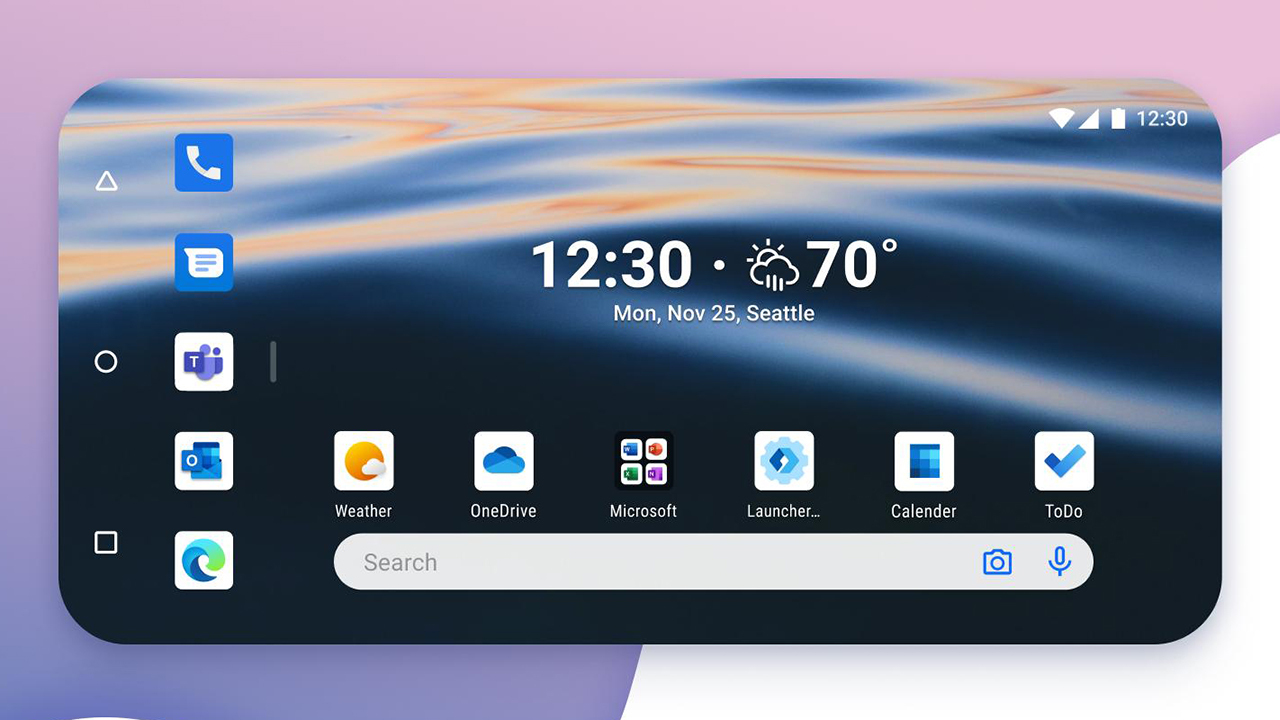
Вы даже можете сделать свой Android похожим на iPhone с помощью панели запуска iOS 14, которая включает ярлыки Siri и значок App Store вместо значка Play. Хотите вернуться во времена Windows Phone? Есть лаунчеры, которые имитируют дизайн этой ОС.
8. Настройте уведомления о сообщениях
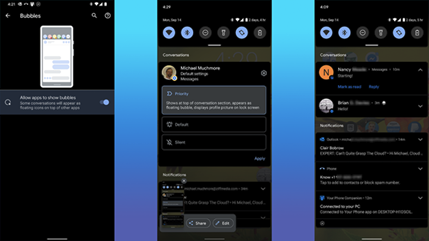
Android 11 позволяет вам выбирать уведомления о сообщениях, чтобы некоторые контакты были более заметными, а разговоры не прерывались. Теперь вы можете настроить отображение сообщений поверх любых других запущенных приложений в виде пузырьков. Вы просто включаете их в настройках и устанавливаете для контакта приоритет. В уведомлении есть еще одна настройка для пузырей с тремя вариантами: все беседы могут пузыриться, выбранные беседы могут пузыриться и ничего не может пузыриться.
9. Добавьте виджеты и настройте домашнюю страницу
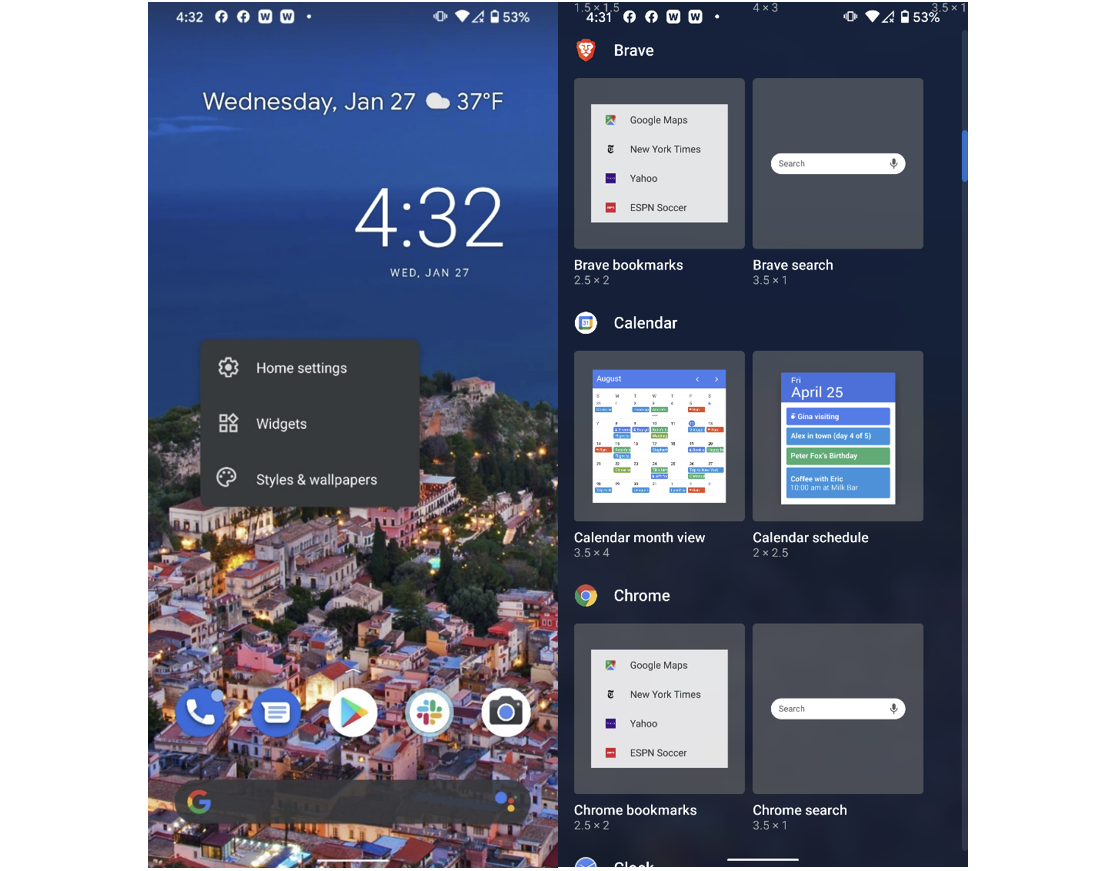
iOS только что получила возможность добавлять виджеты на главный экран с версии 14. Пользователи Android могли делать это целую вечность, но не все знают, как это сделать. Все, что вам нужно сделать, это просто нажать и удерживать на главном экране, выбрать «Виджеты», а затем выбрать из списка доступных приложений, установленных на их телефонах. Длительное нажатие на главном экране также дает вам другие параметры настройки, такие как удаление страницы ленты новостей Google слева от главного экрана или отключение поворота экрана для главного экрана — чего мы бы никогда не сделали, потому что здорово видеть свой домашний экран в альбомной ориентации.

10. Улучшите хранилище

Основное преимущество Android перед iPhone заключается в том, что некоторые модели телефонов позволяют увеличить объем памяти с помощью карты microSD. Это не только позволяет вам хранить больше мультимедиа и приложений на вашем телефоне, но также предлагает способ передачи больших объемов файловых данных между вашим телефоном и другими устройствами. Еще одним преимуществом является то, что вы можете подключить некоторые телефоны Android к внешнему USB-накопителю и просматривать его файлы. Если на вашем телефоне есть порт USB-C, вы можете просто подключить флэш-накопитель USB с разъемом Type-C.
11. Установите антивирус
Поскольку Android гораздо более открыт, чем iOS, то есть больше похож на Windows, чем на macOS, он также более открыт для атак вредоносных программ. Google предусмотрел множество надежных средств защиты, но мы рекомендуем вам запустить антивирусное приложение на Android. Гуру безопасности PCMag Нил Рубенкинг рекомендует четыре варианта выбора редакции PCMag: Bitdefender Total Security, Kaspersky Security Cloud, Norton 360 Deluxe и McAfee AntiVirus Plus. Большинство из них также охватывают ваши настольные устройства. Они следят за тем, чтобы вы не устанавливали плохие приложения, и запускают регулярное сканирование на наличие вредоносных программ. Они также не позволяют ворам просто подменить SIM-карту вашего телефона, чтобы получить доступ. Некоторые из них также включают защиту VPN.
Рекомендовано нашими редакторами



12. Дважды нажмите кнопку питания, чтобы открыть камеру.
В отличие от iPhone, который, однако, имеет значок камеры на экране блокировки, большинство телефонов Android позволяют дважды нажать кнопку питания, чтобы включить камеру. Быстрый доступ к камере необходим для того, чтобы запечатлеть эти ускользающие моменты. Вы также можете использовать клавиши регулировки громкости, чтобы сфокусироваться и сделать снимок. Нажмите и удерживайте любой из них, чтобы начать запись видео.
13. Используйте закрепление экрана
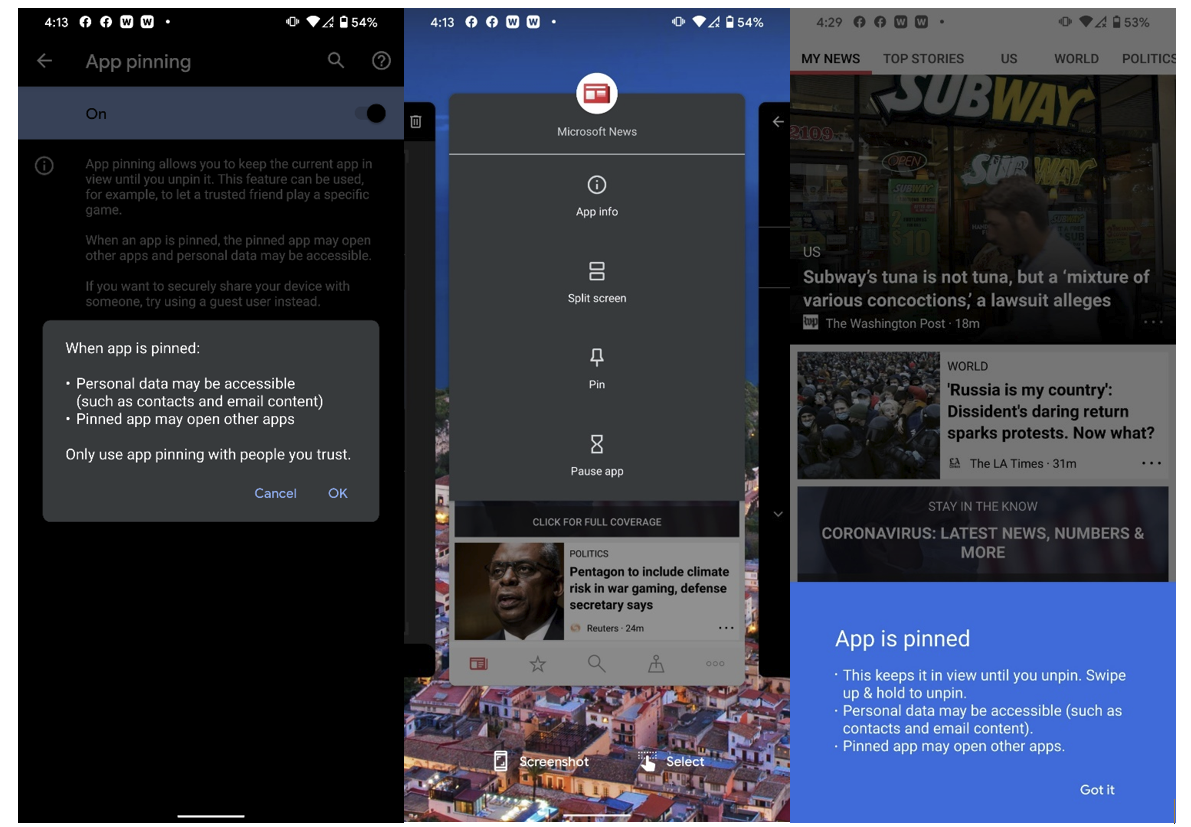
Это отличный совет от наших друзей из ExtremeTech.com: если вам нужно передать свой телефон кому-то еще и вы не хотите, чтобы он копался в других приложениях, просто закрепите экран. Если это не включено по умолчанию, вы можете включить его в меню «Безопасность». Коснитесь значка приложения в любом приложении в многозадачном интерфейсе и выберите «Закрепить», чтобы они не переключались между приложениями. Вы можете защитить переключение приложений, запросив PIN-код телефона. Обратите внимание, что значок приложения в режиме переключения приложений также позволяет разделить экран, приостановить уведомления приложения и просмотреть его информацию.
14. Настройте гостевой доступ
Если вы хотите предоставить кому-то еще немного больше доступа, чем позволяет закрепление экрана, вы можете это сделать. Чтобы разрешить кому-то одолжить ваш телефон, но не получить доступ к вашим приложениям, данным или настройкам или отправлять текстовые сообщения, перейдите в «Настройки»> «Система»> «Дополнительно»> «Несколько пользователей» и включите его. При желании вы можете включить ползунок для добавления пользователей с экрана блокировки. Теперь вы можете дважды провести вниз от верхней части телефона, чтобы перейти к быстрым настройкам. Нажмите на значок пользователя в правом нижнем углу и выберите «Добавить гостя». Телефону требуется некоторое время, чтобы переключиться в режим, который удаляет все личные учетные записи (например, электронную почту), но позволяет такие вещи, как телефонные звонки, карты и просмотр веб-страниц. Отображаются только приложения Android по умолчанию, поэтому вам не нужно беспокоиться о том, что ваш гость отправит сообщение в Facebook или твит для вашей учетной записи.
15. Запись активности на экране
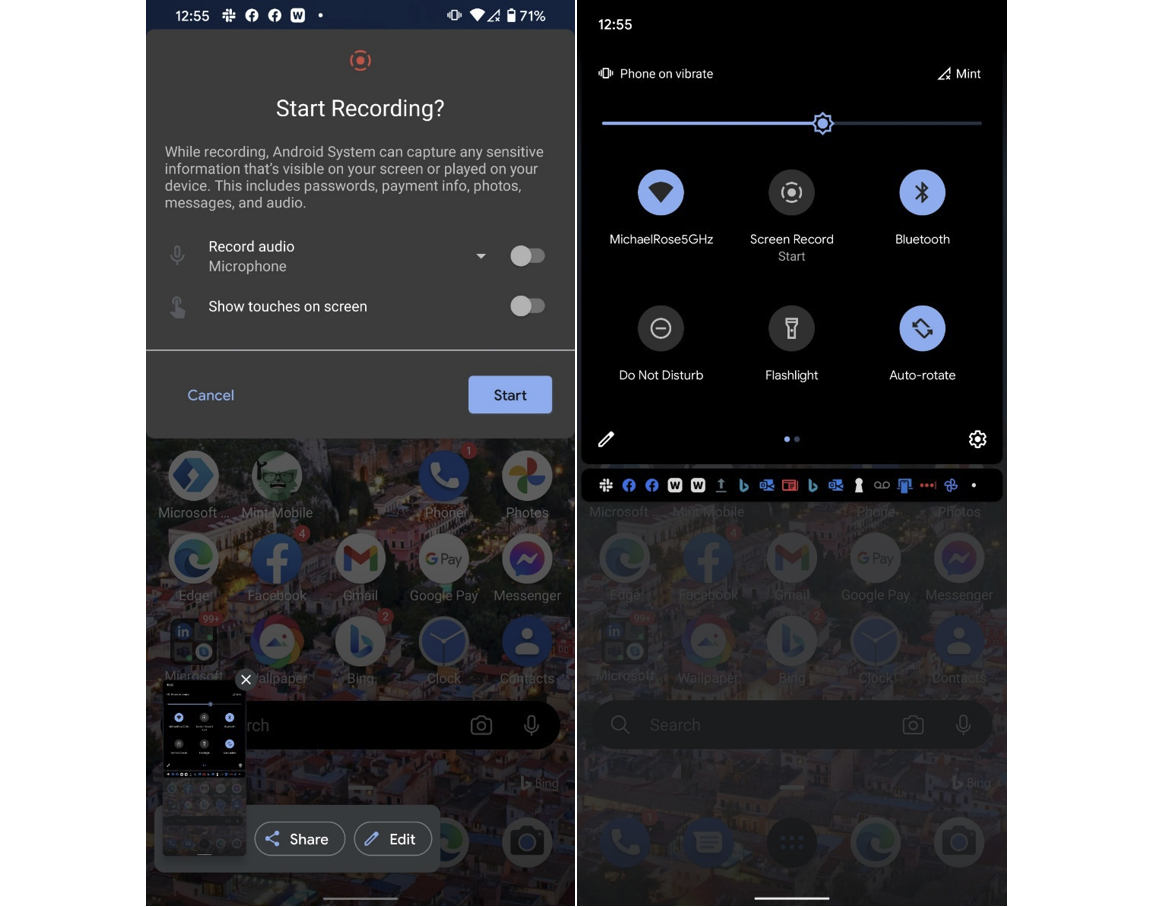
В Android 11 Google добавила встроенную возможность записи экрана прямо в ОС. Раньше такая возможность была у владельцев Samsung, LG и OnePlus, но теперь она есть у любого телефона под управлением Android 11. Он прост в использовании: вы просто опускаете верхнюю шторку и выбираете «Запись экрана» > «Начать запись». У вас есть выбор: показывать точки касания и записывать звук или нет. Чтобы остановить запись, снова потяните шторку вниз и коснитесь большой красной полосы. В нашем тестировании он работал как шарм, создавая стандартный файл MP4 в фотогалерее.
16. Используйте параметры разработчика
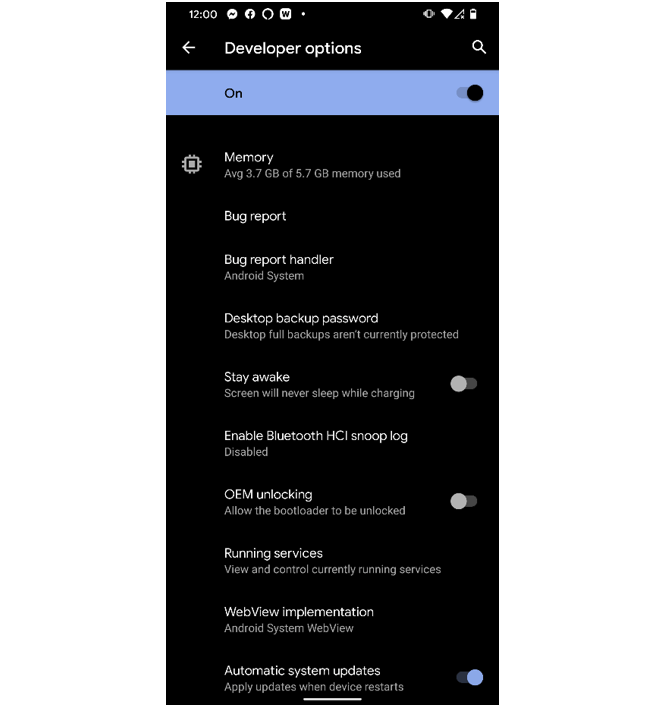
Это приходит от Бена Мура из PCMag. Чтобы включить это, перейдите в раздел «О телефоне» в приложении «Настройки», перейдите к номеру сборки и нажмите на него семь раз. Затем перейдите в «Настройки»> «Система»> «Дополнительно»> «Параметры разработчика». Отсюда вы можете отображать касания экрана, изменять параметры устройства Bluetooth и устанавливать параметры USB-подключения, а также многие другие параметры, представляющие интерес только для разработчиков. Это определенно только для экстремалов, а не для технофобов.
17. Включите функцию «Найти мое устройство».
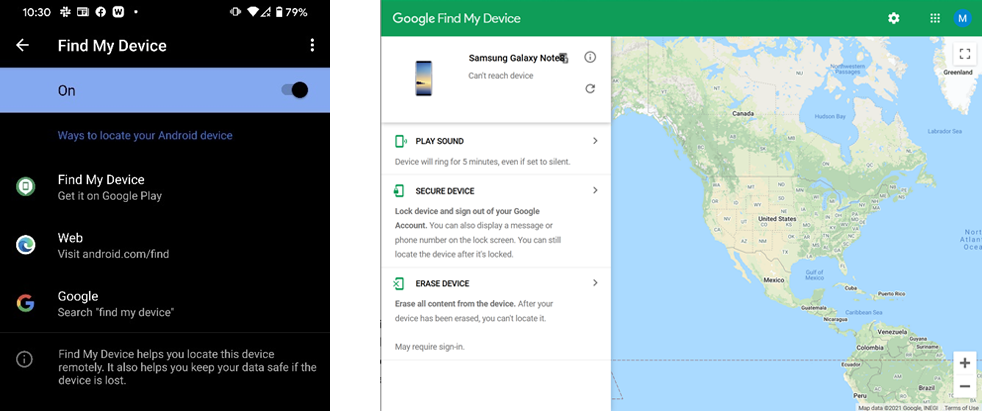
Если вы потеряете свой телефон или его украдут, обе мобильные ОС имеют функции, которые помогут вам найти его на карте. Не только это, но и эти службы «Найти меня» позволяют отключить телефон, стереть его и воспроизвести на нем звук. Мобильная операционная система Apple идет немного дальше, позволяя вам отображать свой номер или другое сообщение на экране потерянного устройства, чего мы не понимаем, почему Google не добавил.
18. Используйте режим экономии заряда батареи
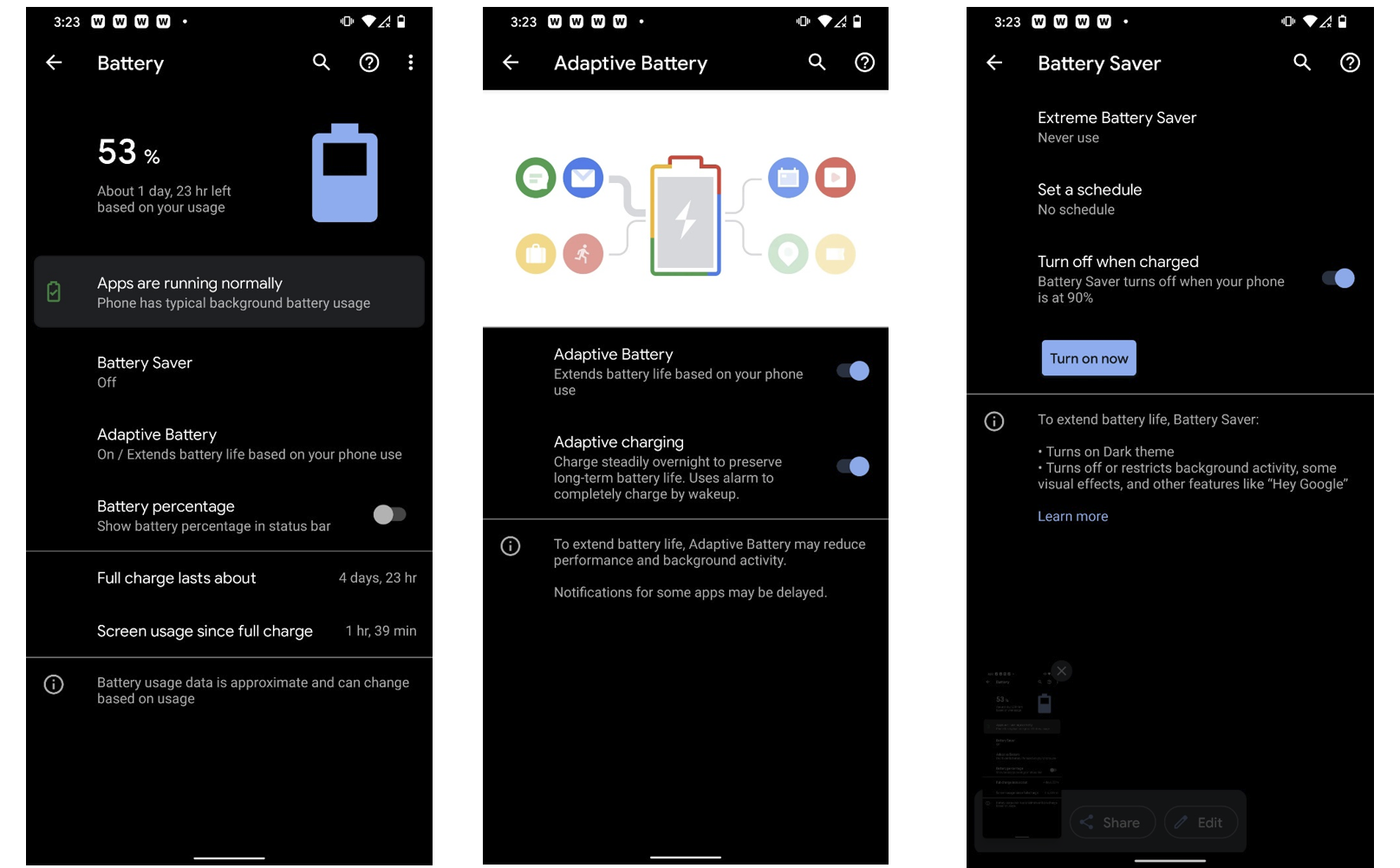
Android предлагает гораздо больше возможностей для экономии заряда батареи, чем iPhone. Вы можете не только включить режим энергосбережения и автоматически отключать его при зарядке телефона, но и использовать функцию Adaptive Battery, которая продлевает срок службы батареи в зависимости от ваших моделей использования. Вы также можете установить расписание для режима экономии заряда батареи, и он будет автоматически выбираться в зависимости от вашего использования или при достижении определенного процента заряда.
19. Управляйте своим умным домом с помощью телефона Android
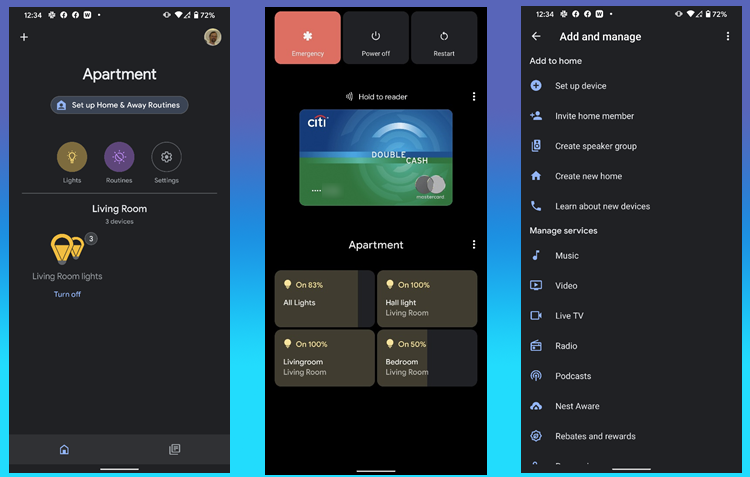
В версии 11 Android стало проще управлять устройствами умного дома. Если вы долго нажимаете кнопку питания, появляется экран с большими кнопками для управления лампочками и другими устройствами. Чтобы это работало, вам нужно настроить устройства в приложении Google Home и, при желании, создать комнату для устройств.
20. Обновляйте часто
Пока мы работали над этой историей, страница настроек безопасности нашего тестового пикселя сообщила нам, что доступно обновление безопасности. Во что бы то ни стало, вы хотите установить их как можно скорее. Обновление Android стало быстрее и проще, чем когда-либо, и вы никогда не знаете, какие новые функции может включить обновление. Будьте уверены, что, как только мы обнаружим новые хаки и ярлыки, мы добавим их в будущие обновления этой истории.
